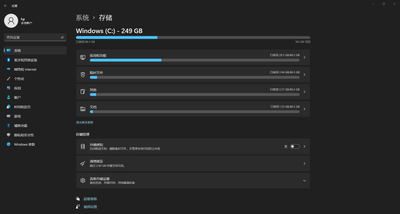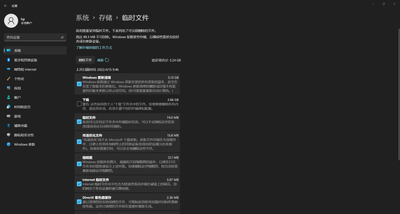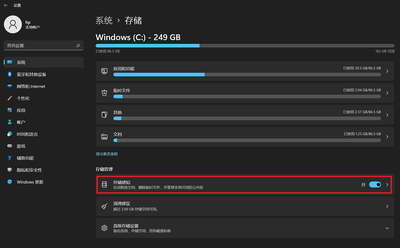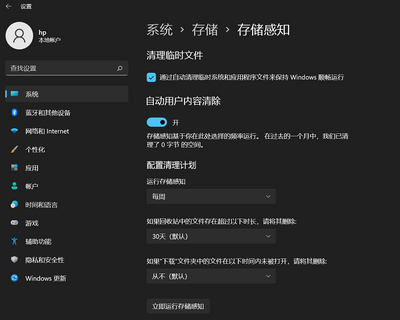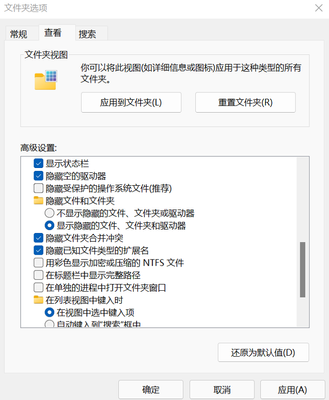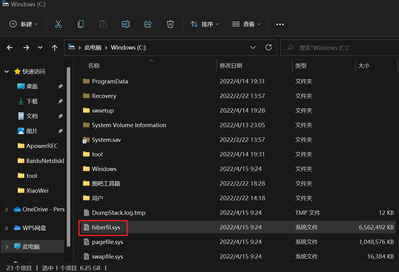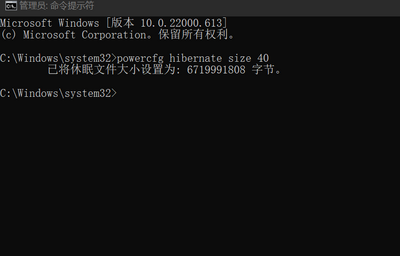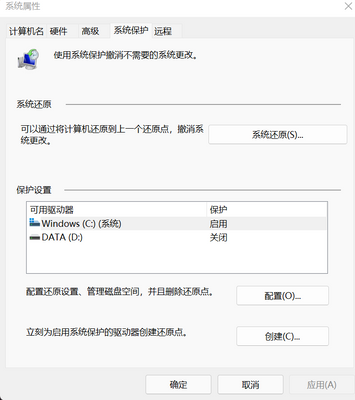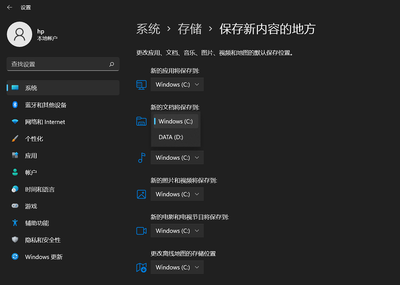- 将帖子标记为未读
- 将此主题添加到书签
- 订阅此主题
- 禁止
- 订阅此主题的 RSS 提要
- 高亮显示此贴
- 打印此贴
- 标记帖子
【技术小课堂】C盘爆满?教你几招清理C盘
发布时间 2022-04-15 18:12:07 - 上次修改时间 2022-06-16 12:33:26
C盘作为系统存放的磁盘,在整个磁盘的分区中是最为重要的一个。
但是随着系统的使用,软件也越来越多,你会发现C盘慢慢的容量越来越少,甚至已经开始标红。别担心,试试下面的几个方法清理下C盘空间。
(文章以win11操作系统步骤为例)
1:清理临时文件和开启存储感知
我们按win+i键进入系统设置-找到系统-存储-点击临时文件
在临时文件中,占用最多的两项为“windows更新清理“和“下载“
第一项“windows更新清理“ 代表的是当你的电脑系统做过自动的系统更新后,仍然保留了之前更新的副本来用于回退系统更新。而我们在做过系统更新后,使用系统稳定 并没有什么异常的时候 那么这一项就可以清理掉来节省大量的C盘空间。
“下载”这一个也是很多人会忽略的地方,他其实对应的是我们C盘中的下载文件夹,很多浏览器类软件默认的下载路径就是 系统的下载文件夹,但是有的时候往往下载完软件安装后,就忘记了去删除安装包,就会越攒越多,占用不小的C盘容量,所以这一项也是占用容量的大头。
其他的项目也是可以直接勾选清理,并不会对系统造成影响。
那么经常来清理是不是会觉得麻烦呢,这一点微软也替我们想到了。【存储感知】,就是能帮助我们自动清理这些文件的功能。
将此处的存储感知选项开启,点击右侧的小箭头可以进入详细设置界面
你可以自定义它运行的频率,和是否删除回收站以及下载文件夹的内容,非常的方便。
2:设置休眠文件大小
系统中有一个默认开启的快速启动功能,开启这个功能则需要开启休眠,会在C盘根目录下生成一个休眠文件,文件的也非常的大,我们可以手动来限制下大小。
在文件夹选项中取消勾选隐藏受保护的的操作系统文件,和勾选显示隐藏的文件,文件夹和驱动器。
设置完毕后就可以在C盘的根目录下看到这个文件了。
我们来手动限制下大小,首先按win+q输入CMD,找到命令提示符鼠标右键它选择以管理员身份运行,输入Powercfg hibernate size 40 回车。
此命令可以将休眠文件体积设置为运行内存的 40%(由于系统限制,40% 为最小值),这样休眠文件就可以占用更少的空间啦。
如果不需要休眠功能,那么你可以禁用休眠功能。
步骤:win+q搜CMD选择以管理员身份运行输入 powercfg -h off 回车
根目录的文件会自动删除。
3:管理系统还原文件大小
按win+i键-找到系统—关于-系统保护-就看看到还原点功能,这个功能主要是用于当机器出现系统问题无法正常使用后,通过保存的还原点记录来还原到出现问题前的日期,修复系统问题的。
点击【配置】进入后可以将最大使用量降低,系统会删除一些较旧的还原点来腾出空间。
或者如果你觉得不需要此项功能 也可以禁用系统保护。
4:使用习惯
(1)建议大家安装软件的时候,不要一直狂点下一步噢,记得查看软件是否支持自定义安装,将大容量的软件安装到D盘或者其他分区磁盘。
(2)在系统设置-系统-存储-高级存储设置-保存新内容的保存位置,可以将系统默认的几个文件夹路径修改为其他磁盘。
(3)建议将使用软件的缓存文件夹路径检查 ,例如网易云音乐软件在线听歌,如果你的缓存文件夹是默认C盘的话 也会占用不小的空间,这种设置在一些在线视频客户端也会有,所以大家可以检查下,减低缓存占用值,或者更改到其他目录。
还精心给大家准备了操作步骤的视频,快扫描二维码查看吧!
- 将帖子标记为未读
- 将此主题添加到书签
- 订阅此主题
- 禁止
- 订阅此主题的 RSS 提要
- 高亮显示此贴
- 打印此贴
- 标记帖子
【技术小课堂】C盘爆满?教你几招清理C盘
发布时间 2022-04-17 12:44:33
更改、移动文档(C:\Users\用户名\documents)位置
桌面Win+E打开文件资源管理器
左边默认出现的文档,右键,点击属性查看
位置标签页
点移动按钮
选择要移动到的位置
如果键入的路径不存在,则系统将提示您确认是否要创建新的文件夹。
单击“是”可将文件从旧的“我的文档”位置移到新位置;如果不希望移动这些文件,则可以单击“否”。请注意,如果单击“否”,虽然不会删除原来位置中的文件,但在更改之后这些文件在“我的文档”中将不再可见。
同理 下载 图片 视频 音乐都可以这样移动
桌面就算了 没必要
个人习惯是桌面几乎没东西,有也是快捷方式
有的人则所有东西都在桌面
欢迎来到社区,我是一名志愿者,私人信息不会被回复。
如果我的回复对您有帮助, 请点击按钮。如果我的回复帮助您解决了问题,别忘了点击
,可以帮到其他遇到同样问题的用户。
我长期使用过的机型
DC7600 USDT
Pavilion dv4000
ProBook 6510b
xw4600
z800
z820
EliteBook 2740p
ProBook 6460b
Pavilion DV4
Envy 15
SlateBook x2
ProDesk 600 G3 SFF
t5740 Thin Client
t620 Thin Client
EliteBook 840 G3
ZBook 15 G3
ProBook 440 G8
Omen 25L GT12 AMD